7747
Как установить УТМ?
УТМ
– универсальный транспортный модуль для передачи данных в ЕГАИС.
Скачать дистрибутив УТМ можно в личном кабинете на сайте ЕГАИС. Войдите в личный кабинет, перейдите в раздел «Транспортный модуль» и выберите дистрибутив, подходящий для Вашей операционной системы. Для начала загрузки нажмите на ссылку «Скачать установщик транспортного модуля…».
Запустите файл сохраненного дистрибутива УТМ от имени администратора.


Выберите папку для установки, по умолчанию УТМ будет установлен на диск «С» в папку «UTM». Нажмите «Далее».

Выберите папку в меню «Пуск», для создания ярлыков программы, для перехода к следующему шагу нажмите «Далее».

Подтвердите создание ярлыка на рабочем столе и нажмите «Далее».

Проверьте ранее выбранные опции установки и нажмите «Установить», чтобы продолжить, или «Назад», если хотите изменить опции.

После распаковки и установки файлов откроется окно:

Введите ПИН-код пользователя аппаратного криптоключа части PKI, по умолчанию пароль: 11111111 (8 единиц) и нажмите «Поиск».

Выберите найденный сертификат и нажмите «Далее».
Откроется окно настройки прокси для доступа в Интернет. Укажите настройки сервиса прокси или оставьте отметку «Без прокси», если не используете его.

После успешной проверки настроек нажмите кнопку «Далее».

На следующем шаге введите ПИН-код пользователя аппаратного криптоключа части ГОСТ, по умолчанию пароль: 0987654321 и нажмите «Поиск». Выберите найденный сертификат и нажмите «Далее».

Начнется установка компонентов УТМ, дождитесь надписи «Установка успешно завершена» и нажмите кнопку «Далее».

Для проверки работы УТМ откройте браузер и перейдите на страницу http://localhost:8080/ . Если программа установилась корректно откроется следующая страница:
УТМ – это программное обеспечение для отправки сведений об обороте или розничной торговле алкогольным товаром. Поскольку у модуля нет графического интерфейса, следует интегрировать УТМ с применяемой товаро-учётной системой.
Данный модуль устанавливается на ПК по месту деятельности предприятия. Если организация имеет несколько структурных подразделений оптовой или розничной реализации – устанавливают в каждой составной части предприятия .
Чтобы при работе с УТМ не возникало вопросов, необходимо учесть следующие рекомендации :
- УТМ можно устанавливать как самостоятельно, так и при обращении в территориальные органы Росалкогольрегулирования;
- устанавливать модуль нужно согласно техническим требованиям;
- отправка информации с одной рабочей станции по УТМ невозможна, на каждое структурное подразделение требуется отдельная установка;
- ИП, торгующие пивом, пивными напитками и сидором, устанавливают модуль на одной рабочей станции;
- для работы используют любую бухгалтерскую систему, передающую сведения установленного формата через УТМ.
Личный кабинет
При наличии для ЕГАИС можно приступать к регистрации в личном кабинете.

Действия в личном кабинете:
- открыть портал и войти в личный кабинет;
- нажать «Ознакомиться с условиями…» – это необходимо для проверки правильности выполнения условий доступа;
- при недостатке компонентов система предлагает скачать и инсталлировать нужный дистрибутив;
- после проверки нажать «Перейти в личный кабинет»;
- в графе «Введите PIN код (ГОСТ)» указать пароль для приложения;
- нажать «Показать сертификаты»;
- затем открыть окно личного кабинета с отображением сертификата КЭП.
Обязательными условиями для регистрации являются:
- наличие ОС от Windows XP, ОЗУ от 2 Гб, процессора от 1,9 ГГц и дискового накопителя от 50 Гб;
- программный компонент для работы с УКЭП (усиленной квалифицированной электронной подписью), он будет корректно работать при использовании браузера Internet Explorer версии не ниже 9.0;
- наличие УКЭП аппаратного ключа.
Перед регистрацией в личном кабинете для приёмки алкоголя организации необходимо:
- иметь крипто-ключ JaCarta с крипто-провайдером SE PKI/ГОСТ;
- иметь УКЭП для защищённой связи с ЕГАИС.
Только после этого самостоятельно или с помощью УТМ регистрируются в личном кабинете, приобретают программу для работы с ЕГАИС или модернизируют товароучётную систему для соответствия техническим требованиям ЕГАИС.
Если деятельность компании заключается в розничной торговле алкогольной продукцией, то ей также перед регистрацией в личном кабинете потребуется наличие аппаратного крипто-ключа JaCarta и УКЭП для . После на ПК инсталлируется УТМ и приобретаются взаимодействующие с модулем POS-терминалы, имеющие сканеры для считывания марок.
Особенности установки
Для регистрации в личном кабинете и последующей работы на официальном сайте ЕГАИС egais.ru существуют два установочных файла : для работы с интернет-подключением и без него.
После скачивания нужного модуля сразу выполняется следующее:
- проверяют, выставлено ли на ПК актуальное время или дата;
- для отключения контроля учётной записи нажимают «Win+X» — «Панель управления» и снимают отметку с параметра «Использовать контроль учётной записи»;
- отключают антивирусную программу;
- выключают встроенный в Windows межсетевой экран и Защитник Windows, что делается путём нажатия «Win+X» — «Панель управления» — «Администрирование» — «Службы» — «Остановить»;
- убираются все носители кроме ключевого и сертификата;
- на JaCarta имеется только по одному ключу ГОСТ и RSA;
- далее нажимают ПКМ по дистрибутиву, выбирают «Свойства» — «Общие» — «Разблокировать»;
- после ПКМ запускается установочный файл дистрибутива модуля, выбрав меню «Запуск от имени администратора».
После выполняют подключение, генерацию RSA ключа и загрузку транспортного модуля.

В подключение к ЕГАИС входят следующие этапы :
- запись на ключ сертификата усиленной квалифицированной электронной подписи;
- вход в личный кабинет на официальном сайте ЕГАИС.
Генерация RSA-ключа
- кликнуть в личном кабинете по сертификату;
- нажать «Получить ключ»;
- выбрать необходимый пункт в открывшемся перечне.
После генерации ключа носитель может работать с модулем.
С подключением к интернету
При установке универсального транспортного модуля пользователь делает следующее:
- клик правой кнопкой мыши по сохранённому файлу от имени администратора;
- открытие мастера установки универсального транспортного модуля;
- выбор папки инсталляции;
- выбор папки создания ярлыка;
- клик по кнопке «Далее»;
- выбор дополнительной предлагаемой задачи (создать ярлык на рабочем столе);
- нажатие на «Установить»;
- клик по кнопке «Завершить» при появлении соответствующего диалогового окна.
 Далее в USB-порт ПК вставляется носитель с сертификатом для ЕГАИС, а в открывшемся диалоговом окне после инсталляции указывается стандартный ПИН-код без пробелов, носители JaCarta и Рутокена.
Далее в USB-порт ПК вставляется носитель с сертификатом для ЕГАИС, а в открывшемся диалоговом окне после инсталляции указывается стандартный ПИН-код без пробелов, носители JaCarta и Рутокена.
После нужно кликнуть «Поиск», поставить отметку «Использовать сертификат с кодом» и нажать «Далее». Откроется новое диалоговое окно. В нём выставляются настройки для доступа в интернет. При указании правильных данных в окне появятся зелёные галочки.
Если инсталляция успешно завершена, нажимают «Далее», открывают браузер и проверяют корректность установки транспортного модуля. При верных настройках открывается окно с УТМ, сроком действия сертификата, shangeSet и номером сборки программы.
Без подключения
Алгоритм установки УТМ включает следующие действия:
- запуск дистрибутива модуля от имени администратора;
- ожидание окончания инсталляции;
- указание PIN пользователя.
Далее запускают службы транспортного модуля, также проверяют корректность его работы. При правильной настройке открывается окно с версией УТМ, номером сборки и идентификатором shangeSet. Это обозначает корректность инсталляции транспортного модуля.
Подробная инструкция
Модуль, предоставленный Федеральной службой регулирования алкогольного рынка, не имеет графического интерфейса.
Подробная инструкция по инсталляции и работе с транспортным модулем включает следующие действия:
- в личном кабинете ЕГАИС нажимают «Транспортный модуль», вводят адрес электронной почты, делают клик по кнопке «Отправить»;
- загружают дистрибутив на жёсткий диск;
- нажимают «Далее» для инсталляции модуля;
- выбирают папку и делают клик по кнопке «Далее»;
- выбирают места для создания ярлыка;
- вновь нажимают «Далее»;
- жмут на кнопку «Установить»;
- ожидают завершения инсталляции;
- делают клик по кнопке «Завершить»;
- после этого вводят PIN для аппаратного ключа JaCarta (по умолчанию он состоит из восьми единиц);
- нажимают кнопку «Поиск»;
- у строки «Использовать сертификат» ставят галочку;
- жмут «Далее»;
- вводят PIN для ГОСТа (по умолчанию состоит из комбинации 0987654321);
- нажимают кнопку «Поиск».
Системой автоматически выполнится инсталляция и загрузка транспортного терминала, и сделает запуск по ЕГАИС.
Как проверить работу
Проверка корректности работы транспортного модуля выполняется при вводе адреса доступа, созданного при настройке магазина, в адресной строке браузера. При правильной установке модуля после ввода localhost:8080 в окне отображается информация о версии транспортного модуля.

Отсутствие этой вкладки сигнализирует о том, что транспортный модуль либо не работает, либо не запущен. Также стоит проверить, вставлен ли носитель с JaCarta в USB-порт.
Модуль запускается следующими способами:
- в панели уведомлений: по значку герба кликнуть ПКМ «Запустить»;
- комбинацией «Win+X» — «Панель управления» — «Администрирование» — «Службы», после чего нужно найти Transport или Transport-Updater, выбрать необходимое и нажать кнопку «Запустить».
Обязательно следует учесть, что для запуска транспортного модуля требуется время. При корректной работе УТМ рекомендуется проверить настройки самого браузера.
В некоторых случаях требуется установка вручную, при которой выполняют следующие действия:
- находят на ПК службы «Транспорт», «Модуль управления» и «Мониторинг»;
- запускают их от имени администратора;
- если службы не активны, вопрос решается через «Win+X» — «Панель управления» — «Администрирование» — «Службы», находят необходимые пункты и правой кнопкой мыши запускают.
Затем проверяется работоспособность универсального транспортного модуля путём ввода «localhost:8080» в адресной строке браузера.
Настройка и обновление
Подключают УТМ в разделе «Администрирование», нажимая кнопки «Настройки номенклатуры» и «Настройки обмена с ЕГАИС», и устанавливая флажок у фразы «Алкогольная продукция».
- В поле «Дата начала работы с ЕГАИС» устанавливается дата формировки журнала регистрации розничной торговли спиртосодержащей продукции. Обычно в качестве этой даты выбирают первое января текущего года.
- В меню «Дата начала розничных продаж в ЕГАИС» ставится дата, с которой начнутся запросы кода марки при оформлении розничной продажи спиртосодержащих товаров.
- В списке бухгалтерской программы нажимают кнопку «Создать» и вводят необходимые данные об УТМ.
Пользователи могут выбрать формат обмена.
Транспортный модуль обновляется автоматически у всех пользователей в любой момент. В этот период у большинства пользователей на ПК работают антивирусные программы и брандмауэры, ввиду чего обновление УТМ может быть некорректным, и модуль перестанет работать. Удалится и документационная база старого модуля, поэтому пользователям рекомендуется сохранять базу и обновлять версию УТМ вручную. Для этого:
- останавливают транспортную службу;
- запускают файл StopDaemon.bat;
- качают установочный файл УТМ последней версии с официального сайта ЕГАИС;
- деинсталлируют старую версию;
- устанавливают новую;
- при появлении окна для разрешения к «Java» устанавливают «Частные сети» и «Разрешить доступ»;
- в появившемся диалоговом окне вводят PIN для сертификата, делают «Поиск» и ставят флажок у фразы «Использовать сертификат…»;
- делают клик по кнопке «Далее»;
- выбирают «Без прокси» или вводят настройки прокси;
- вводят PIN для ГОСТ, нажимают кнопку «Поиск».
После откроется диалоговое окно по предложению воспользоваться старой версией. Жмут «ОК» и выбирают путь к папке transportDB. При появлении фразы «Установка успешно завершена» делают клик по кнопке «Далее» и проверяют корректность работы.
Настройка УТМ для работы через Wi-Fi представлена ниже.
Система по контролю за оборотом алкоголя обязательна для всех торговых организаций, ведущих продажу алкогольной продукции. Но представленные программные решения не всегда работают правильно с момента установки. Возникают ошибки. Чаще всего они связаны с работой универсального транспортного модуля (УТМ). Одна из распространённых - не открыт . Расскажем об установке УТМ, возможных ошибках в его работе, диагностике и устранении.
Начало: устанавливаем УТМ
Универсальный транспортный модуль - это сервер, работающий на вашем компьютере, который, в свою очередь, подключается к серверам ЕГАИС и отвечает за обмен данными. Программы обращаются к транспортному модулю. Он может быть установлен как на отдельный сервер в вашей сети, так и на тот же компьютер, где работает 1С или другая программа учёта алкогольной продукции.
Скачать транспортный модуль лучше в личном кабинете сайта http://egais.ru. Там вы всегда сможете найти актуальную версию. Для входа и работы с ЛК потребуется ключ JaCarta с рабочим сертификатом, установленный клиент JaCarta, Internet Explorer 9 или новее, Windows 7 или более новая. Запустите установку УТМ и следуйте инструкциям. После установки перезагрузите компьютер.
С момента загрузки компьютера для запуска служб УТМ и установки подключения к серверу ЕГАИС потребуется некоторое время, после чего он должен работать.
Если установка успешна, появится доступ к странице транспортного модуля. Попасть на неё можно в браузере: адрес сервера УТМ ЕГАИС 127.0.0.1:8080 (localhost:8080). Если транспортный модуль установлен на другом компьютере сети, то обратиться к нему можно в формате адрес_компьютера:8080 (например, server:8080 или 192.168.0.254:8080). В любом случае, порт УТМ ЕГАИС: 8080. Менять его не надо, иначе некоторые программы не смогут найти транспортный модуль. Не все решения позволяют задать параметры вручную.
Не работает УТМ ЕГАИС
Вы не можете попасть на страницу УТМ, программы не могут получить и отправить данные. Это говорит о том, что универсальный транспортный модуль не запускается. Причины могут быть следующие:
- Не запускаются службы УТМ (в частности, служба transport);
- Адрес сервера УТМ ЕГАИС используется другим приложением (порт 8080 занят);
- Соединения на адрес УТМ ЕГАИС заблокированы (службы запущены, порт открыт, но программы не видят транспортный модуль).
Узнать о проблемах в работе транспортного модуля просто: в программах 1С, БухСофт и других появится сообщение «Введите корректный адрес и порт УТМ». Как диагностировать проблему:
- В командной строке вводим netstat -a -b. Находим адрес и порт УТМ ЕГАИС: 127.0.0.1:8080. Параметр -b покажет имя исполняемого файла программы, занявшей порт. Если действительно этот порт использует другая программа, её надо выключить или перенастроить. Если не получается, установите транспортный модуль на другой компьютер, где порт свободен;
- Отключите антивирус и брандмауэр Windows. Если после этого транспортный модуль работает - разрешите в их настройках подключения на адрес 127.0.0.1;
- Если порт свободен, но всё равно не работает УТМ ЕГАИС - переустановите его. Могла возникнуть ошибка, и проще повторить процесс, чем искать причину.
Транспортный модуль установлен и работает, но не приходят накладные, не отправляются акты и запросы. Это значит, что УТМ не соединяется с сервисом ЕГАИС. Читаем логи:
- Если транспортный модуль на компьютере - папки c:\utm\transporter\l, c:\utm\monitoring\l и c:\utm\updater\l;
- Для Атол HUB-19 и аналогичных аппаратных транспортных модулей действия описаны в инструкции.
В логах встретятся сообщения об отсутствии соединения с сервером. Причина: не открыт порт ЕГАИС или соединения заблокированы.
Транспортный модуль для передачи данных в интернете использует протокол HTTPS. Служба transport подключается к адресам сервера ЕГАИС: utm.egais.ru и update.egais.ru .
Как открыть порт ЕГАИС
Для протокола HTTPS предназначен порт 443. Причиной его недоступности, обрыва соединений или недоступности сервиса ЕГАИС вообще могут быть:
- Брандмауэр Windows;
- Антивирус;
- Настройка соединения с интернет.
Отключите брандмауэр и антивирус, перезапустите транспортный модуль. Если он заработал, необходимо:
- Добавить его службы в доверенные приложения или исключения антивируса;
- Открыть соединения на удалённый порт TCP 443;
- Разрешить или добавить в исключения брандмауэра адреса серверов ЕГАИС.
Проверим третий пункт: зайдите на страницу https://utm.egais.ru в любом браузере, отключив предварительно антивирус и брандмауэр. Если видите окно с запросом сертификата или строку «SSL_ERROR», адрес доступен. Настройте брандмауэр и антивирус.
Если страницы не открываются, и продолжают появляться сообщения «Нет соединения с сервером», значит соединение с интернет настроено неправильно. В зависимости от его реализации, открыть порт ЕГАИС можно по-разному. В любом случае, надо разрешить соединения на адреса utm.egais.ru:443 и update.egais.ru:443.
Транспортный модуль мог получить накладные до сбоя. Сохраните их, чтобы затем не пришлось повторять отправку. Лучше настроить резервное копирование базы данных модуля сторонними средствами.
Вывод: главное, чтобы работал УТМ
Проверьте, чтобы на всех местах, где установлены программы для работы с ЕГАИС и транспортный модуль, были правильно настроены брандмауэр Windows и антивирус: не запрещали соединения с серверами в интернете и на локальный адрес сервера УТМ ЕГАИС, был открыт порт 443. Добавьте в исключение адреса серверов ЕГАИС и убедитесь, что другие программы не мешают работе транспортного модуля. Проделав это, можно исключить проблемы и простои.
Помните: за продажу алкоголя без использования системы ЕГАИС или несвоевременную подачу информации об обороте алкоголя организациям грозит ответственность.